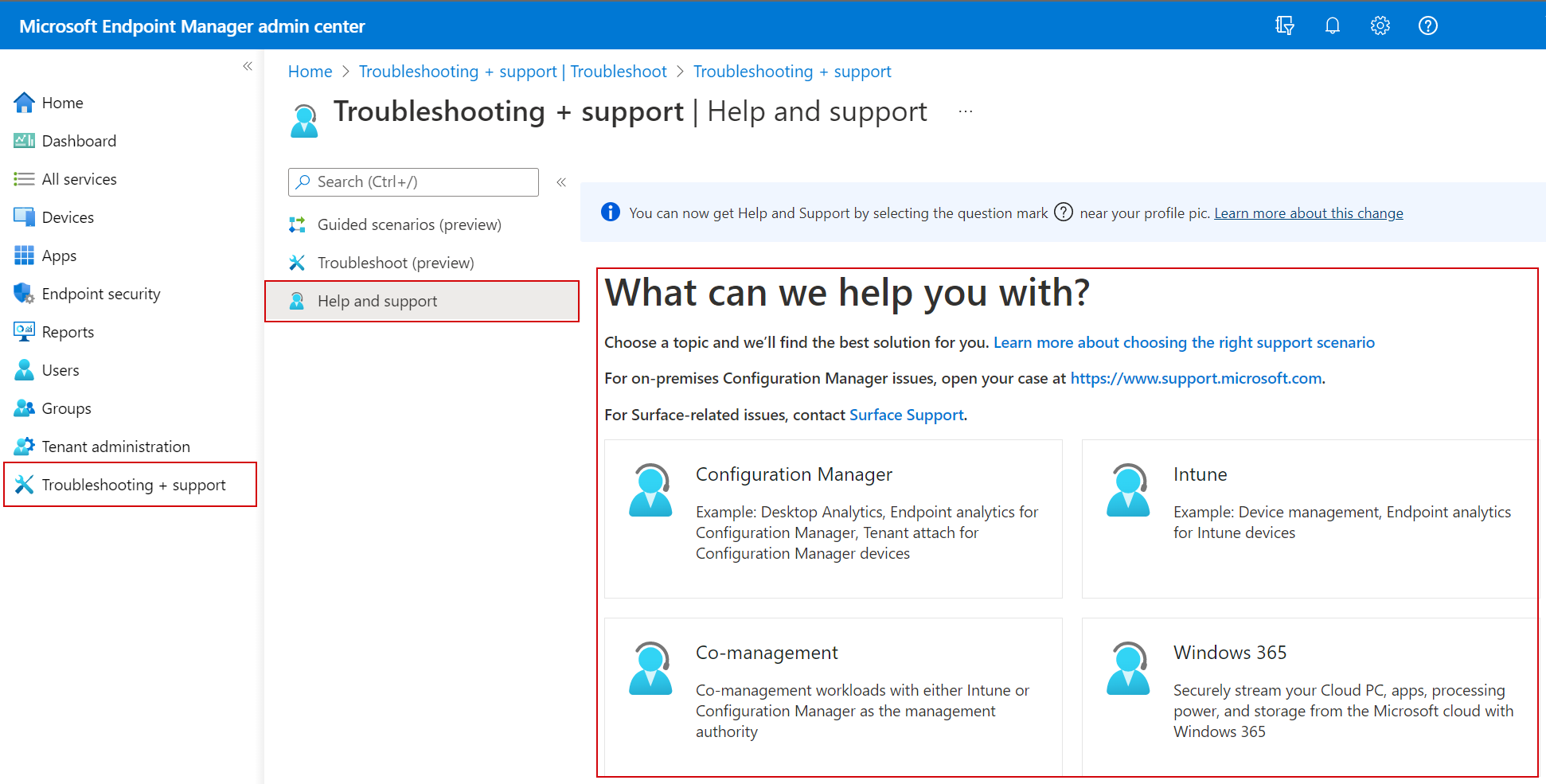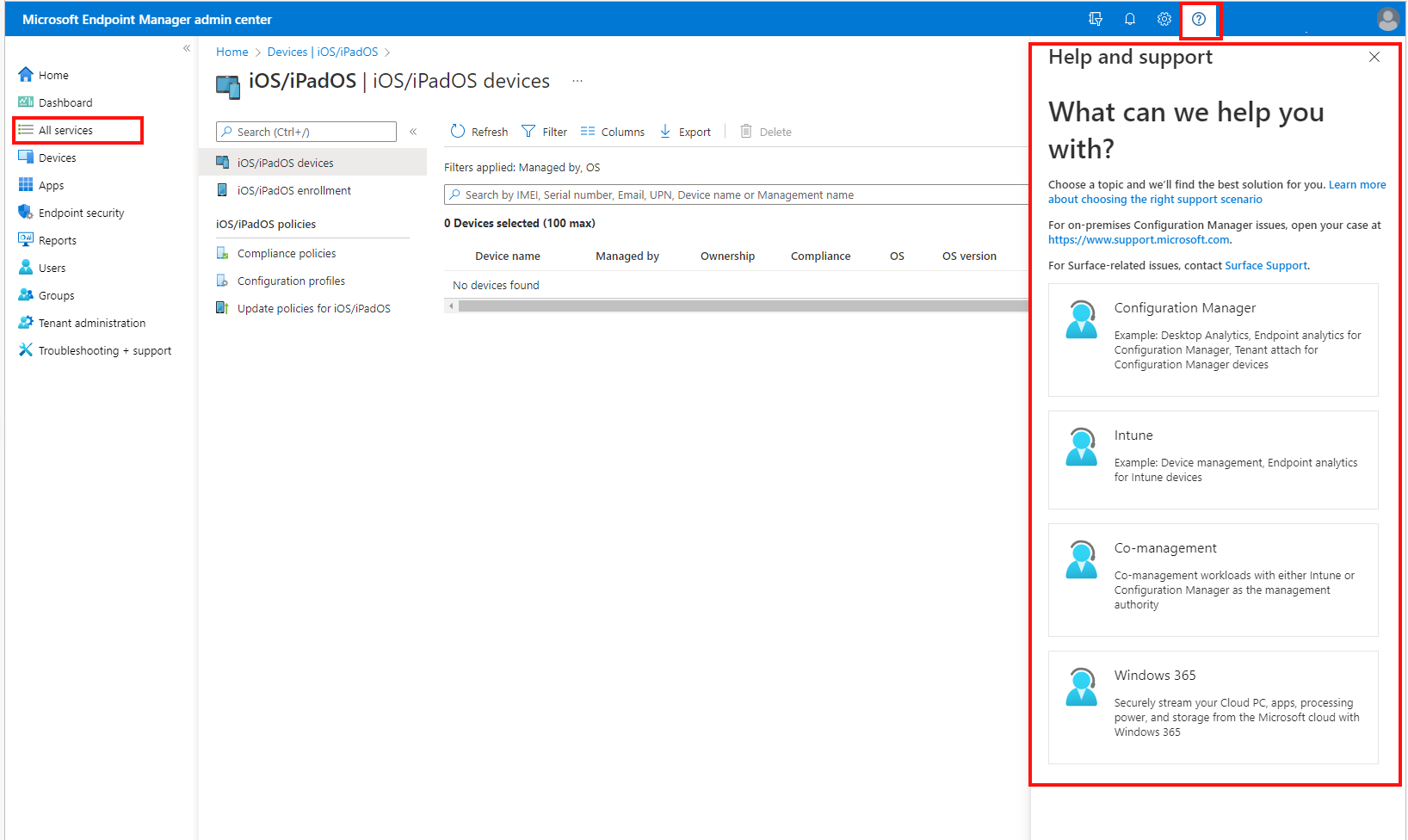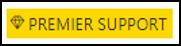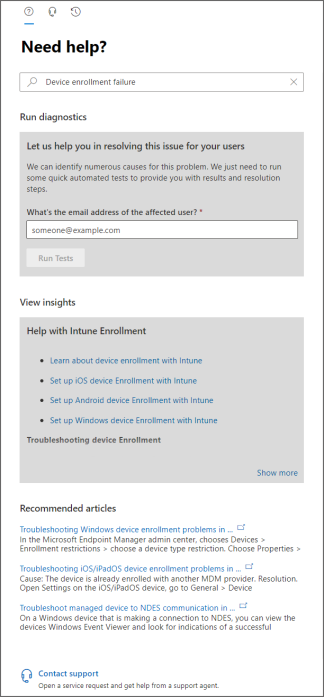如何在 Microsoft Intune 系統管理中心取得支援
Microsoft提供裝置管理雲端式服務的全域技術、售前、計費和訂用帳戶支援。 這些雲端式服務包括 Intune、Configuration Manager、Windows 365 和 Microsoft 受控桌面。 您可以從 Microsoft Intune 系統管理中心的 [ 說明及支援 ] 存取所有這些選項的支援。 在本文中,我們會說明如何取得 [說明及支援],並從系統管理中心內檢閱不同的支持選項。
若要在 Intune 系統管理中心存取支持資源,包括建立和管理支援事件,您的帳戶必須具有包含 microsoft.office365.supportTickets動作的 Azure Active Directory (Azure AD) 角色。 來賓使用者是例外狀況:他們無法提出支援票證,即使授與正確的動作也一般。 如需建立支援票證所需之 Azure AD 角色和許可權的相關信息,請參閱 Azure Active Directory 中的系統管理員角色。
付費及試用訂用帳戶可透過網路和電話來取得支援服務。 線上技術支援提供英文與日文服務。 電話支援和在線計費支援以其他語言提供。
存取說明和支援
使用下列其中一個連結來開啟 Microsoft Intune 系統管理中心。 您使用的連結取決於租使用者的裝載方式:
- 公用雲端:使用 https://intune.microsoft.com
- 適用於政府的私人雲 端,也稱為主權雲端,例如 Azure Government:使用 https://intune.microsoft.us
若要在系統管理中心存取說明和支援,您有一些選項:
移至系統管理中心的 [疑難解答 + 支援 ] 或其他節點,然後選取 [ 說明及支援 ] 以開啟 [說明及支援] 的全屏幕體驗。
從系統管理中心的任何節點或您目前的焦點區域中,選取
?(配置文件圖片附近的) 問號,以開啟 [說明及支援] 窗格。在下列範例中,選取 [ 所有服務] ,然後選取問號 (
?) 。 [說明及支援] 隨即開啟:當您以這種方式開啟 [說明並支援 ] 時,它會釘選在側邊。 您可以選取任何其他選項,並保持固定狀態。
選擇正確的支援案例
在 [ 說明及支援] 中,選取任何可用的選項,將支持重點放在您的案例上。 您只能看到您有訂用帳戶要使用之服務的圖格。
在下列範例中,您會看到此訂用帳戶中可用的不同服務:
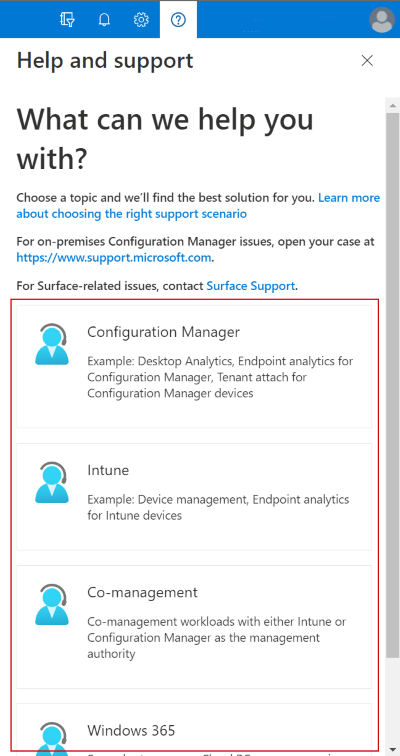
下列資訊可協助您選擇正確的焦點:
Intune:
- 使用 Intune 管理裝置
- Intune 裝置的端點分析
Configuration Manager:
- Configuration Manager 裝置的端點分析
- Configuration Manager 裝置的租使用者附加
針對 內部部署 Configuration Manager 的問題,請在 www.support.microsoft.com 開啟您的案例。
共同管理:
- 以 Intune 或 Configuration Manager 作為管理授權單位的共同管理工作負載
Microsoft管理的桌面:
此磚僅適用於受控桌面Microsoft客戶。
- Microsoft受控桌面租用戶或設定的資訊要求
- 將要求變更為Microsoft受控桌面裝置的設定
- 報告事件或中斷
如果您是Microsoft受控桌面客戶,請選取Microsoft受控桌面相關問題的圖格,並顯示 [服務要求] 頁面。 如需服務要求的詳細資訊,請參閱 Microsoft 受控桌面的系統管理員支援。
Windows 365:
- 當您有 Windows 365 的訂用帳戶時,此圖格會開啟 Windows 365 的說明和支援。
提示
新建立的租使用者可能無法開啟說明及支援,並顯示下列訊息:
- 我們遇到未知的問題。 請重新整理頁面,但如果問題持續發生,請透過 M365 系統管理中心 建立案例,並參考提供的會話標識符。
錯誤詳細數據包括 會話標識碼、 擴充功能 詳細數據等等。
當您尚未透過 位於 的 Microsoft 365 系統管理中心https://admin.microsoft.com或 Office 365 入口網站,從您的新租使用者帳戶驗證並存取 [如何提供協助?https://portal.office.com] 頁面時,就會發生此問題。 若要解決此問題,請在訊息中選 取 Microsoft 365 系統管理中心的 連結,或流覽 https://portal.office.com,然後登入。 在任一網站進行驗證之後,移至 [系統管理] 區域,然後按下右下方的 [需要說明] 圖示。 完成這些步驟之後,Intune 的 說明與支援 便可存取。
檢閱您的支持選項
當您選取支援案例時,系統管理中心會顯示 [說明及支援] 頁面,且您選取的支援案例會顯示在頂端 (1) 。 如果選取了錯誤的支援案例,您必須返回進行不同的選擇。
注意事項
若要在 Intune 系統管理中心存取支援案例,您的帳戶必須具有 Azure Active Directory (Azure AD) 角色,其中包含 microsoft.office365.supportTickets動作。
![顯示 Intune 系統管理中心的 [如何協助] 視窗的螢幕快照。](media/get-support/confirm-management-selection.png)
在 [ 如何協助?] 標題上方,有三個圖示可供您選取以開啟不同的窗格: 尋找解決方案、 連絡支援人員和 服務要求。 加上底線的圖示表示您正在檢視的作用中窗格。 根據預設,[說明及支援] 頁面會開啟至 [ 尋找解決方案] 窗格。
搜尋解決方案
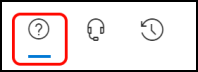
在 [ 搜尋解決方案] 窗格中,於提供的文本框中指定問題的一些詳細數據。 主控台可能會根據您輸入的詳細資料提供建議。 根據特定關鍵詞的存在,控制台會根據您選取的產品提供哪些專案,提供兩種支持體驗的其中一種:傳統支援體驗和更新的支持體驗。
傳統體驗
對於使用傳統支援的產品,當您輸入關鍵詞時, [搜尋解決方案 ] 窗格會傳回下列一或多個選項。 這些選項是以您提供的詳細資料為基礎:
- 執行診斷 – 您可以從主控台啟動租使用者的自動化測試和調查,以顯示已知問題。 當您執行診斷時,您可能會收到風險降低步驟,以協助解決問題。
- 檢視深入解析 – 尋找文件的連結,以提供您所描述產品區域或動作特有的內容和背景。
- 建議的文章 – 瀏覽建議的疑難解答文章,以及您所述問題的其他相關內容。
例如,針對 Microsoft Intune,您可能會進入 裝置註冊失敗。 透過這些準則,您的結果會包含針對使用者帳戶執行診斷的選項:
執行診斷可以識別 Azure AD 中該帳戶的問題。 在此範例中,使用者未獲指派 Intune 授權,導致裝置無法註冊,而且我們看到相關內容的連結:
已更新支持體驗
此支持體驗目前適用於 Intune 和共同管理。
某些關鍵詞會產生增強的體驗,協助您向下切入至更多案例特定的支援。 例如,您使用 Microsoft Intune,並輸入需要 Intune 說明的一般搜尋。 您可以看到數個更著重的案例,而且您可以選取來釐清問題並尋找更著重的結果。
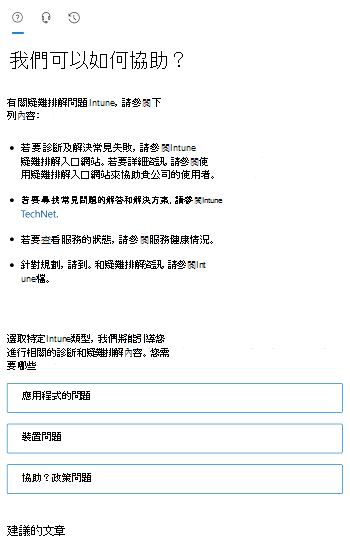
當您選取案例時,會提供新選項來協助縮小問題的範圍。
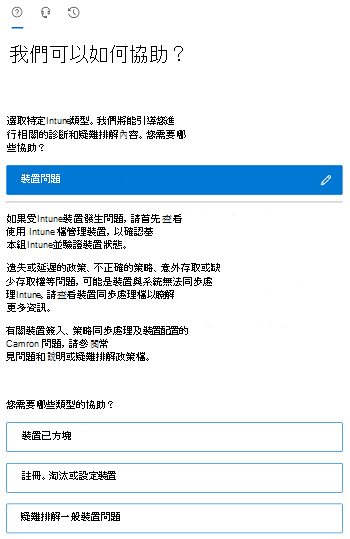
呈現時,您可以在適用的情況下執行自動化測試或診斷,並檢視深入資訊以協助疑難解答問題。 您也可能會看到補救步驟,以協助您修正問題。
連絡客戶支援
在 [搜尋解決方案] 窗格上提供一些基本關鍵詞之後,即可使用 [連絡支援] 選項。 您可以使用此窗格,為支援的服務提出在線支援票證。
重要事項
如需與 Intune (如 Cisco 或 Lookout) 等第三方產品的技術支援,請先連絡該產品的供應商。 在您向 Intune 支持人員提出要求之前,請確定您已正確設定其他產品。
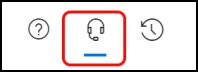
要求協助時,請視需要提供問題詳細數據的描述。 確認您的電話和電子郵件聯繫人信息之後,請選取您偏好的聯繫人方法。 此視窗會顯示每個聯繫人方法的回應時間,讓您預期何時會連絡您。 提交要求之前,請附加記錄檔或螢幕快照等檔案,以協助填入問題的詳細數據。
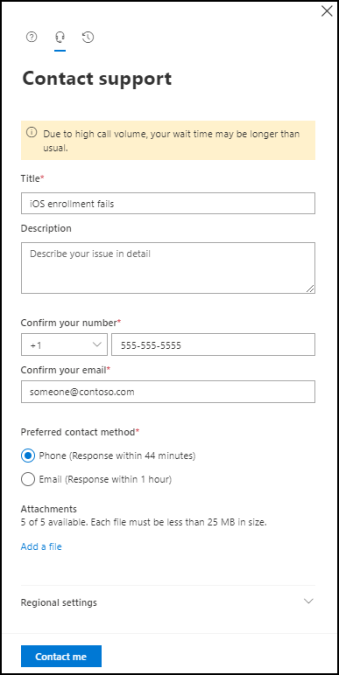
填寫必要信息之後,請選取 [ 與我連絡 ] 以提交要求。
服務要求
[ 服務要求 ] 窗格會顯示您的案例歷程記錄。 使用中案例位於清單頂端,已解決的問題也可供檢閱。
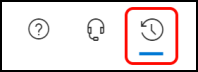
如果您有作用中的支援案例號碼,您可以在這裡輸入它來移至該問題。 或者,您可以從作用中和已關閉的事件清單中選取任何事件,以檢視其詳細資訊。
當您完成事件的詳細數據檢視時,請選取出現在服務要求視窗頂端的左箭號,就在 [ 如何協助?] 窗格圖示的圖示正上方。 向後箭號會將顯示器傳回開啟的支援事件清單。
頂級和統一支持選項
身為具有 頂級 或 整合 支援合約的客戶,您可以指定問題的嚴重性,並排程特定時間和日期的支援回呼。 當您開啟或提交新問題,以及當您編輯作用中的支援案例時,可以使用這些選項。
嚴重性 - 指定問題嚴重性的選項取決於您的支援合約:
- 頂級:A、B 或 C 的嚴重性
- 整合:重大或非關鍵
選取嚴重性 A 或 嚴重 問題會將您限制為電話支援案例,以提供最快的選項來取得支援。
回呼排程 - 您可以在特定的日期和時間要求回呼。